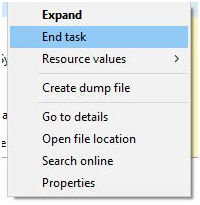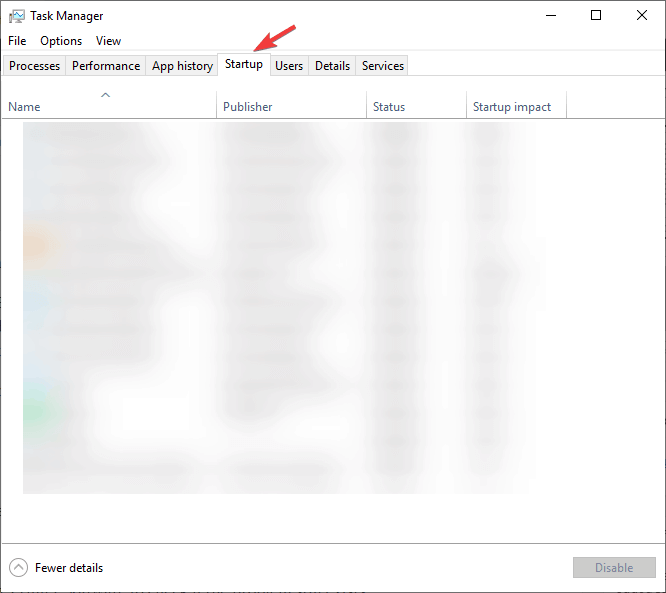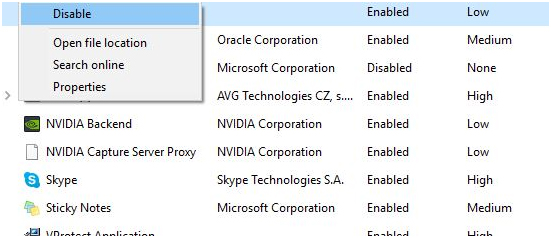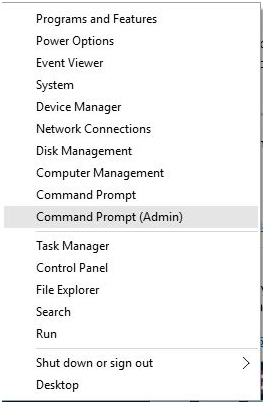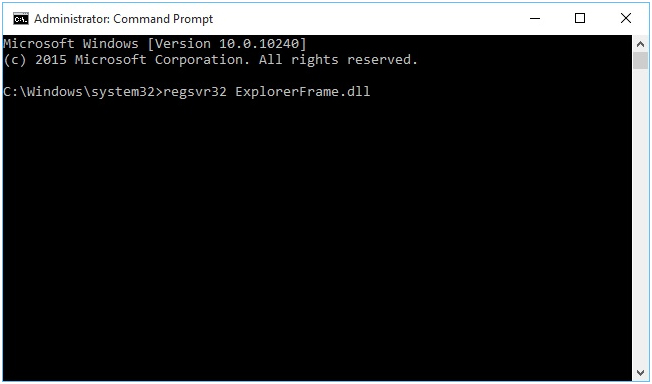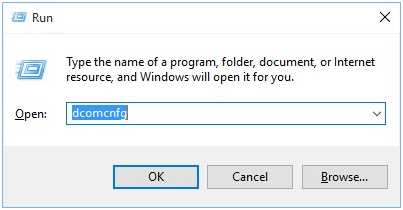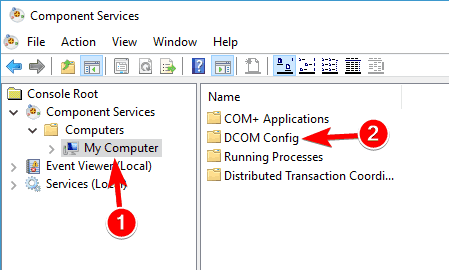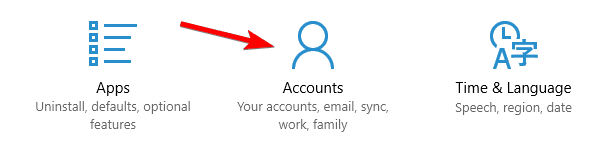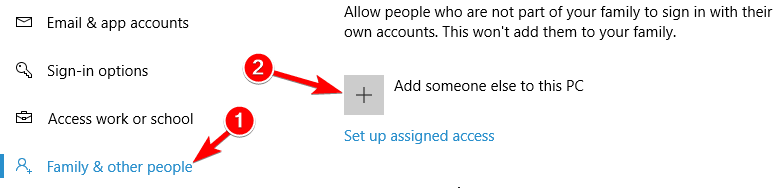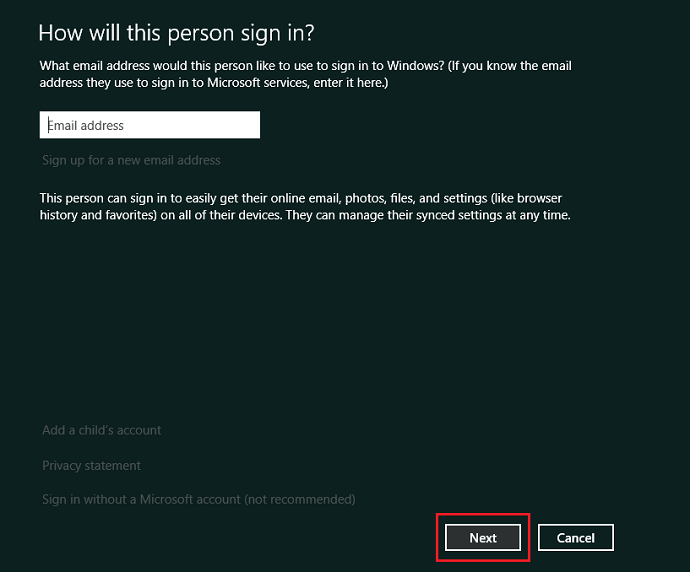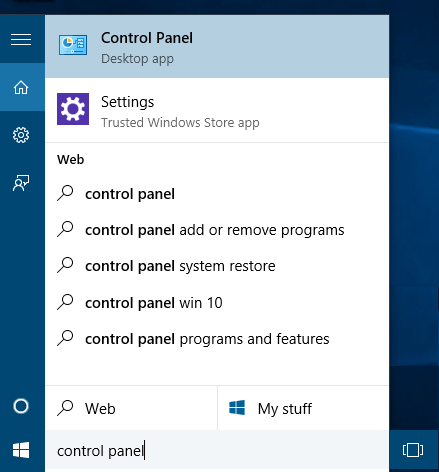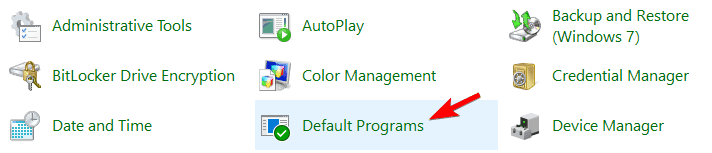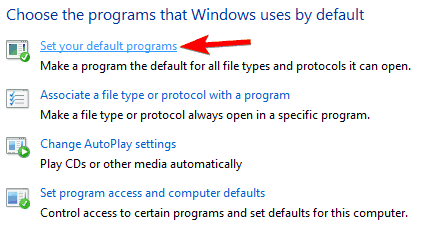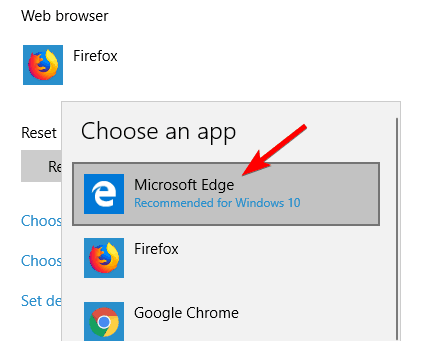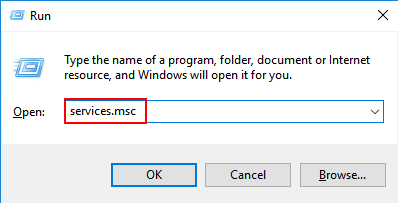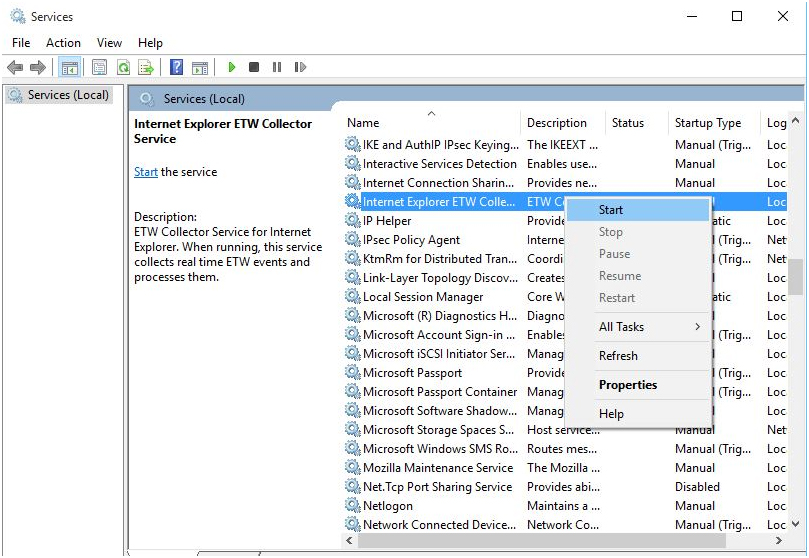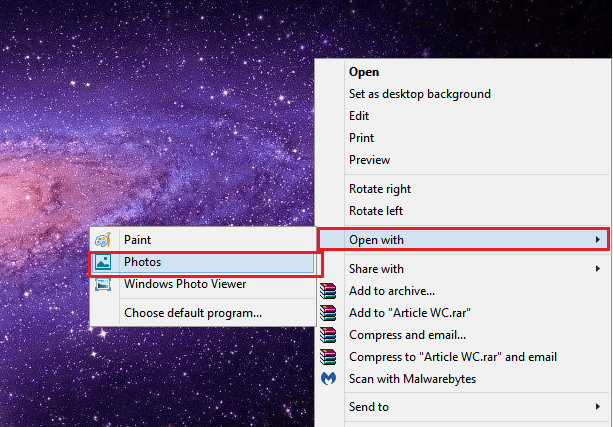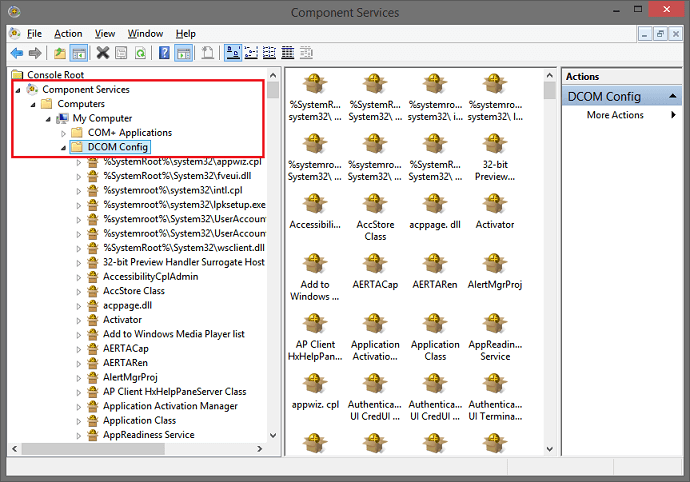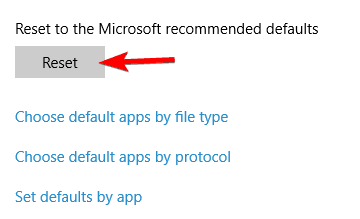Se si utilizza il sistema operativo Windows, è possibile che si siano verificati vari errori e codici di errore di sistema di volta in volta.
E parlando di errori, ogni errore può verificarsi in una delle numerose posizioni diverse sul sistema.
Tra questi, uno di questi errori è “Classe non registrata” in Windows 10. Questo è un errore abbastanza problematico e può interessare quasi tutti i software in Windows 10.
Bene, uno dei motivi più comuni per la classe non registrata errore è che il file DLL non viene registrato su Windows 10.
I file DLL contengono informazioni e istruzioni essenziali per il corretto funzionamento del programma. Ma se il file DLL viene rimosso, aggiornato o sovrascritto con un’altra versione sul computer, il programma si basa sul fatto che determinati file DLL non funzionano o non funzionano correttamente.
Di conseguenza, si inizia a ricevere la classe di errore non registrata quando si tenta di eseguire quel particolare programma su Windows 10.
Quindi, in questo articolo controlla i passaggi completi su come correggere l’errore di classe non registrato.
Come posso correggere errore classe non registrata su Windows 10
Correzione 1: disabilita o disabilita iCloud su Windows 10
Alcuni utenti hanno informato che l’errore appare a causa di iCloud, quindi qui o per correggere l’errore è necessario disabilitare iCloud da Task Manager
I passaggi per disattivare iCloud in Windows 10:
- Per prima cosa aprire Task Manager premendo Ctrl + Shift + Esc.
- Trova iCloud, fai clic con il pulsante destro del mouse e seleziona Termina attività.
Oltre a questo, puoi anche disabilitare l’avvio di iCloud usando Task Manager.
- Apri il task manager> vai alla scheda Avvio.
- Trova iCould, fai clic con il pulsante destro del mouse e seleziona
Correzione 2 – Registrare nuovamente il file ExplorerFrame.dll
Se noti che Internet Explorer si blocca con la classe non registrata di errore, dovresti provare i passaggi indicati per risolverlo:
- Premi Windows + X> apri il Prompt dei comandi con privilegio di amministratore.
- Come finestra del prompt dei comandi, incolla il comando indicato di seguito e premi Invio per eseguirlo:
- regsvr32 ExplorerFrame.dll
Si stima ora che l’errore di classe non registrata in Internet Explorer in Windows 10 sia stato corretto.
Correzione 3: utilizzare Servizi componenti
Per eseguire Servizi componenti applicare i passaggi indicati di seguito:
- Premi il tasto Windows + R> digita dcomcnfg> fai clic su OK
- Vedrai la finestra “Servizi componenti“, vai su Servizi componenti> Computer> Risorse del computer> fai doppio clic su Config DCOM.
- Verranno visualizzati alcuni messaggi di avviso, fare clic su Sì.
- Successivamente, chiudere Servizi componenti e riavviare il computer.
E ora la classe di errore non registrata in Windows 10 è fissa.
Correzione 4- Crea nuovo account Microsoft
Se stai ancora ricevendo la classe non registrata, qui devi creare un nuovo account Microsoft su Windows 10.
- Apri l’app Impostazioni, per farlo premi il tasto Windows + I e passa alla sezione Account
- Dal lato sinistro del menu selezionare l’opzione Famiglia e altre persone, quindi fare clic su Aggiungi qualcun altro su questo PC.
- Accedi utilizzando l’ID e-mail del tuo account Microsoft, quindi fai clic su Avanti.
- Esci dal tuo account corrente e accedi con quello nuovo.
Ora la classe non registrata di errore in Windows 10 è stata corretta.
Come risolvere l’errore classe non registrata in Edge?
Molti utenti hanno confermato di ottenere la classe non registrata di errore all’apertura di Edge. Quindi se stai riscontrando l’errore in Edge, segui le correzioni fornite
Correzione 1: impostare Edge / Internet Explorer come browser Internet predefinito
È inoltre possibile che si verifichi un errore di classe non registrata durante la ricerca sul Web utilizzando Cortana, per sbarazzarsi di questo è necessario impostare Edge come browser Web predefinito.
Applica i passaggi indicati di seguito per farlo:
- Aprire la casella di ricerca premendo il tasto Windows + S, digitare Pannello di controllo dall’elenco dei risultati selezionare Pannello di controllo.
- Ora seleziona la finestra Programmi predefiniti> scegli imposta i tuoi programmi predefiniti.
- Passa alla sezione Browser Web> fai clic sul browser
- E dall’elenco> scegli Microsoft Edge e fai clic su di esso. Successivamente, fai clic su Imposta questo programma come predefinito
- Fai clic su OK per salvare le modifiche.
Viene stimato ora L’errore di classe non registrata in Edge è stato risolto.
Correzione 2: assicurarsi che il servizio di raccolta ETW di Internet Explorer sia in esecuzione
L’errore di classe non registrato comunemente riguarda Internet Explorer e Microsoft Edge.
Se riscontri questo problema con questi browser web, prova quanto segue:
- Apri la casella di ricerca premendo il tasto Windows + S e digita services.msc> fai clic su OK
- Dall’elenco dei servizi, trova il servizio di raccolta ETW di Internet Explorer> fai clic con il pulsante destro del mouse> Avvia.
Tutte le soluzioni sopra indicate sono molto efficaci, si consiglia di applicarle attentamente e l’errore di Classe non registrata in Microsoft Edge è stato risolto.
Come risolvere l’errore classe non registrato con i file .jpg su Windows 10?
Alcuni utenti hanno confermato che stanno ottenendo l’errore Classe non registrata durante l’apertura di immagini o video. Quindi, se stai ricevendo anche l’errore, segui le correzioni fornite di seguito.
Correzione 1: modifica il Visualizzatore foto predefinito in Visualizzatore foto di Windows
Come detto se stai ricevendo un errore di Windows 10 di Classe non registrato durante il tentativo di visualizzare i file .jpg, quindi qui prova a impostare il visualizzatore di immagini predefinito su Visualizzatore foto di Windows. Qui segui i passaggi per farlo
- Per prima cosa devi scaricare ed eseguire il file. È un file .reg che cambierà automaticamente il registro di Windows e accenderà il Visualizzatore foto di Windows sul tuo sistema.
- Ora, fai clic destro su qualsiasi immagine presente sul tuo sistema.
- Dal menu seleziona Apri con> Scegli un’altra app.
- Scegli il Visualizzatore foto di Windows dall’elenco. Scegli Usa sempre questa app per aprire i file .jpg e quindi fai clic su OK per salvare le modifiche.
Tuttavia, se non desideri apportare modifiche al registro di sistema, scarica il software di visualizzazione immagini gratuito e installalo sul tuo computer e segui i passaggi successivi.
Correzione 2: ripristino delle app predefinite
Molti utenti hanno confermato che l’errore “Classe non registrata” durante il tentativo di aprire il file .jpg sul computer è stato risolto ripristinando le app predefinite.
Seguire i passaggi per farlo:
- Vai su Impostazioni> App> App predefinite.
- Scorri verso il basso per scoprire Ripristina impostazioni predefinite consigliate da Microsoft. Quindi fare clic sul pulsante Reimposta.
Ora controlla se il file JPG di apertura di Windows 10 di Classe non registrato è corretto o meno.
Come risolvere l’errore Explorer.exe di classe non registrato in Windows 10?
Proprio come sopra appare anche l’errore “Classe non registrata” con explorer.exe e di conseguenza il menu di avvio, Cortana, schermo, ecc. Hanno smesso di funzionare.
Quindi, se riscontri anche le impostazioni di errore explorer.exe non registrate, segui i seguenti passaggi:
Correzione 1: riavviare explorer.exe
Per riavviare explorer.exe, seguire i passaggi indicati:
- Apri Task Manager e vai alla scheda Dettagli.
- Qui, dovresti cercare explorer.exe e fare clic destro su di esso, quindi selezionare Termina attività dal menu.
- Da Task Manager vai a File> Esegui nuova attività.
- Ora, nella nuova finestra delle attività,> digitare explorer e premere il tasto
Quindi, l’esploratore viene riavviato e tutto viene riparato.
Quindi, questi sono alcuni degli errori di classe non registrati comunemente ricevuti.
Fai il tuo Windows PC / Laptop Errore-Gratuito
Per rendere il tuo computer più veloce e più sicuro prova a eseguire lo PC Riparazione Strumento, questa è una soluzione professionale raccomandata che scansionando una volta rileva e corregge vari errori del PC.
Con questo, puoi anche risolvere altri problemi del PC come riparare file di sistema corrotti, correggere errori BSOD, errori DLL, riparare voci di registro e molto altro.
Ciò ottimizza e velocizza anche le prestazioni del PC Windows.
Ottieni PC Riparazione Strumento, per riparare e proteggere il tuo PC / laptop
Conclusione
L’errore di Windows 10 classe non registrato può causare diversi problemi sul computer. Qui in questo articolo, ho fatto del mio meglio per elencare diversi errori relativi alla classe non registrata.
Assicurati di seguire attentamente le correzioni fornite e di sbarazzarti di Classe non registrata Errori di Windows 10.
Spero che le correzioni fornite nell’articolo abbiano funzionato per te.
Hardeep has always been a Windows lover ever since she got her hands on her first Windows XP PC. She has always been enthusiastic about technological stuff, especially Artificial Intelligence (AI) computing. Before joining PC Error Fix, she worked as a freelancer and worked on numerous technical projects.